توصيل/التحكم في أجهزة الكمبيوتر عبر الشبكة باستخدام KontrolPack

تحكم بسهولة في أجهزة الكمبيوتر على شبكتك باستخدام KontrolPack. وصّل وأدر أجهزة الكمبيوتر التي تعمل بأنظمة تشغيل مختلفة بكل سهولة.
يعد Nintendo Entertainment System أحد أشهر أجهزة ألعاب Nintendo. عندما ظهرت في منتصف الثمانينيات ، أنقذت صناعة ألعاب وحدة التحكم المحتضرة وأعادت تنشيط ألعاب الفيديو للجميع.
نظرًا لأن NES هي واحدة من أكثر وحدات تحكم ألعاب الفيديو شيوعًا في كل العصور ، فلا يزال هناك الكثير من وحدات التحكم التي يمكن شراؤها وتشغيلها حتى يومنا هذا. ومع ذلك ، فإن وحدات التحكم هذه منخفضة الدقة للغاية وتفتقر إلى دعم شاشات العرض الحديثة. لذلك ، إذا كنت ترغب في الاستمتاع بجميع أفضل الألعاب من وحدة التحكم التاريخية هذه في المنزل مباشرةً على جهاز كمبيوتر يعمل بنظام Linux ، فإن المحاكاة هي الخيار الأفضل.
ملاحظة: لا تشجع TipsWebTech360 بأي شكل من الأشكال أو تتغاضى عن التنزيل أو التوزيع غير القانوني لملفات ROM لـ NES. إذا اخترت تثبيت Nestopia ، فالرجاء استخدام ذاكرة القراءة فقط للألعاب التي قمت بنسخها احتياطيًا على جهاز الكمبيوتر الخاص بك ، بشكل قانوني.
قبل أن ننتقل إلى كيفية إعداد Nestopia لمحاكاة ألعاب NES على نظام Linux ، يجب تثبيت البرنامج. هناك عدة طرق لتثبيت محاكي Nestopia NES على نظام Linux. اعتبارًا من الآن ، يتمتع التطبيق بدعم رسمي لـ Ubuntu و Debian و Arch Linux و Fedora و OpenSUSE وتنسيق التعبئة والتغليف الشامل Flatpak.
لإعداد التطبيق على كمبيوتر Linux ، افتح نافذة طرفية بالضغط على Ctrl + Alt + T أو Ctrl + Shift + T على لوحة المفاتيح. بعد ذلك ، اتبع تعليمات سطر الأوامر التي تتوافق مع توزيع Linux الذي تستخدمه حاليًا.
تطبيق مضاهاة Nestopia متاح لجميع مستخدمي Ubuntu Linux عبر مستودع برامج "Ubuntu Universe". ومع ذلك ، في بعض عمليات تثبيت Ubuntu ، يتم تعطيل “Universe repo افتراضيًا. لذلك ، يجب تمكينه قبل تثبيت التطبيق.
لتمكين مستودع برامج "Universe" على Ubuntu ، أدخل الأمر apt أدناه.
sudo add-apt-repository universe
مع إعداد الريبو ، قم بتشغيل أمر التحديث لتحديث مصادر برامج أوبونتو.
sudo apt التحديث
أخيرًا ، قم بتثبيت تطبيق Nestopia على Ubuntu باستخدام مدير حزم Apt .
sudo apt تثبيت nestopia -y
في نظام Debian Linux ، تم إعداد Nestopia على مستودع برامج "Debian Main". لذا ، فإن الحصول على Nestopia على دبيان لا يتطلب أي عمل إضافي. ما عليك سوى فتح نافذة طرفية واستخدام الأمر Apt-get أدناه.
sudo apt-get install nestopia
لا يتوفر محاكي Nestopia NES الرسمي لمستخدمي Arch Linux عبر مستودعات برنامج Arch. بدلاً من ذلك ، سيحتاج أولئك الذين يتطلعون إلى تشغيل التطبيق إلى التفاعل مع AUR.
لبدء التثبيت ، افتح نافذة طرفية وقم بتثبيت حزم Git و Base-devel. حزم البرامج هذه مطلوبة ، لأن العمل مع AUR غير ممكن بدونها.
sudo pacman -S git base-devel
مع إعداد Git و Base-devel بشكل صحيح ، قم بتنزيل أحدث إصدار AUR من Nestopia مع git وقم بإعداده على النظام باستخدام makepkg .
استنساخ بوابة https://aur.archlinux.org/nestopia.git makepkg- سري
لا تحمل مستودعات برامج Fedora الرسمية Nestopia. ومع ذلك ، فإن مستودعات برامج RPM Fusion تعمل ، لذا فإن التثبيت ليس بهذه الصعوبة. للبدء ، اتبع دليلنا لمعرفة كيفية تمكين RPM Fusion. بعد ذلك ، بمجرد التمكين ، قم بتثبيت التطبيق باستخدام أمر DNF أدناه.
sudo dnf تثبيت nestopia -y
يتوفر Nestopia بسهولة لمستخدمي OpenSUSE في مستودع برامج "Oss all". لتثبيته على نظامك ، استخدم أمر Zypper أدناه.
sudo zypper تثبيت nestopia
Nestopia متاح للتثبيت عبر Flatpak. لبدء العمل ، قم بتمكين وقت تشغيل Flatpak على نظامك . بمجرد إعداد وقت تشغيل Flatpak ، أدخل الأوامر أدناه لتثبيت Nestopia على كمبيوتر Linux الخاص بك.
إضافة flatpak عن بُعد - إذا لم تكن موجودة - https://flathub.org/repo/flathub.flatpakrepo تثبيت sudo flatpak ca._0ldsk00l.Nestopia
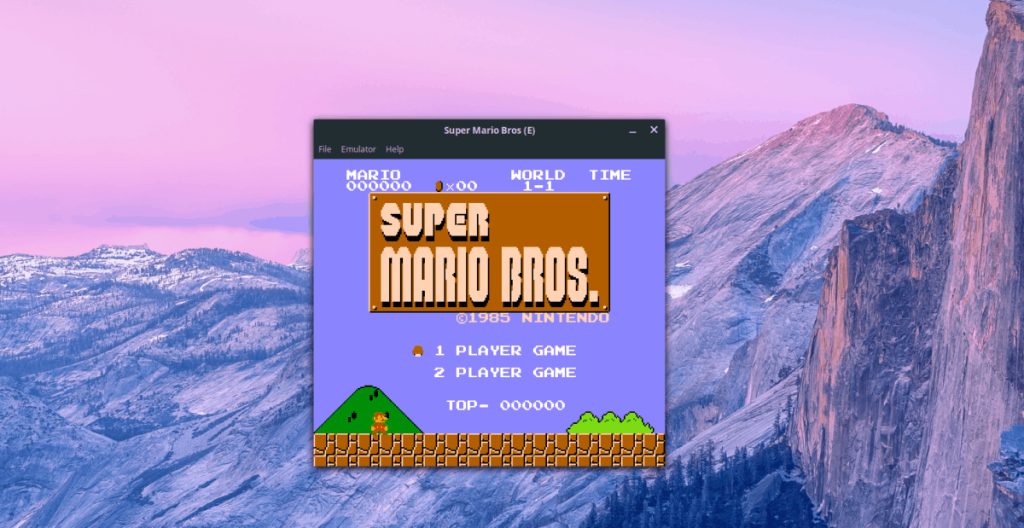
لتشغيل لعبة فيديو NES على Nestopia ، قم بتشغيل المحاكي على سطح مكتب Linux. عندما يكون التطبيق مفتوحًا ، ابحث عن الزر "ملف" ، وانقر فوقه لفتح القائمة. ثم ، في القائمة ، حدد الزر "فتح" لإظهار مربع حوار متصفح الملفات.
في مربع حوار متصفح الملفات ، حدد موقع ملف ROM الخاص باللعبة التي ترغب في لعبها وحدده. يجب أن يدير Nestopia اللعبة على الفور.
لإغلاق ROM قيد التقدم ، حدد "ملف" ، وحدده ، ثم اختر خيار "إنهاء" لإنهاء المحاكاة.
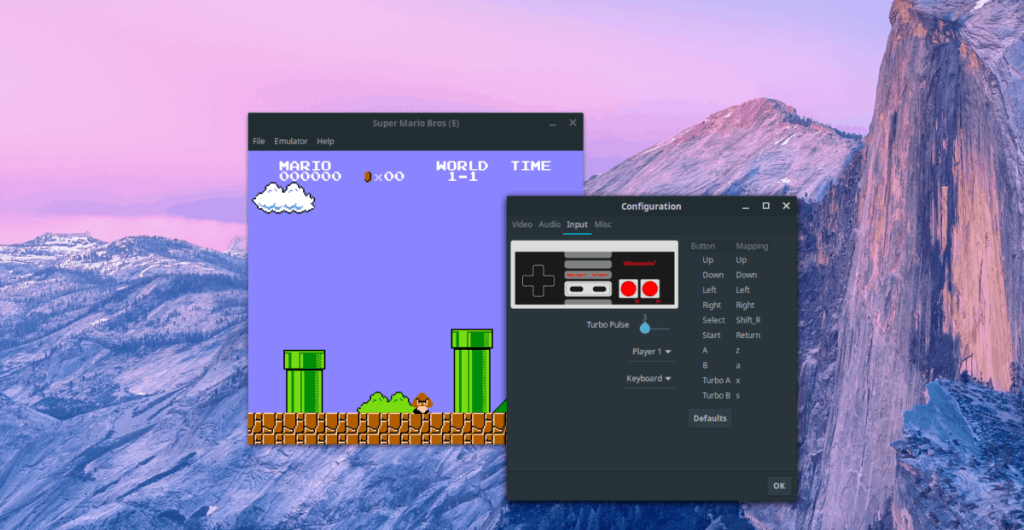
هل تريد إعداد وحدة التحكم في الألعاب المفضلة لديك على Nestopia؟ هيريس كيفية القيام بذلك. أولاً ، ابحث عن زر "Emulator" في التطبيق وحدده للكشف عن القائمة. ثم ، في القائمة ، انقر فوق خيار "التكوين".
داخل "التكوين" ، ابحث عن إعداد "الإدخال" وحدده ليتم نقله إلى منطقة تكوين وحدة التحكم لـ Nestopia. من هناك ، استخدمه لتكوين وحدة التحكم في الألعاب المفضلة لديك.
هل تحتاج إلى حفظ لعبة قيد التقدم؟ انقر فوق الزر "ملف" في Nestopia. ابحث عن "حفظ سريع" وحدده لحفظ لعبتك على الفور.
لتحميل لعبة في Nestopia ، تأكد من فتح ذاكرة القراءة فقط في المحاكي. ثم انقر فوق "ملف" للكشف عن قائمة "ملف". من هناك ، ابحث عن "Quick Load" لتحميل لعبتك المحفوظة على الفور.
تحكم بسهولة في أجهزة الكمبيوتر على شبكتك باستخدام KontrolPack. وصّل وأدر أجهزة الكمبيوتر التي تعمل بأنظمة تشغيل مختلفة بكل سهولة.
هل ترغب في تنفيذ بعض المهام المتكررة تلقائيًا؟ بدلًا من الضغط على زر يدويًا عدة مرات، أليس من الأفضل لو كان هناك تطبيق؟
iDownloade أداة متعددة المنصات تتيح للمستخدم تنزيل محتوى خالٍ من إدارة الحقوق الرقمية (DRM) من خدمة iPlayer التابعة لهيئة الإذاعة البريطانية (BBC). ويمكنها تنزيل كلا الفيديوين بصيغة .mov.
لقد قمنا بتغطية ميزات Outlook 2010 بمزيد من التفاصيل، ولكن نظرًا لأنه لن يتم إصداره قبل يونيو 2010، فقد حان الوقت لإلقاء نظرة على Thunderbird 3. هناك
يحتاج الجميع إلى استراحة بين الحين والآخر، فإذا كنت تبحث عن لعبة شيقة، جرّب Flight Gear. إنها لعبة مجانية مفتوحة المصدر ومتعددة المنصات.
MP3 Diags هي الأداة الأمثل لإصلاح مشاكل ملفاتك الصوتية. يمكنها وسم ملفات MP3 بشكل صحيح، وإضافة أغلفة الألبومات المفقودة، وإصلاح خلل VBR.
تمامًا مثل جوجل ويف، أحدثت خدمة جوجل فويس ضجة كبيرة حول العالم. تهدف جوجل إلى تغيير طريقة تواصلنا، وبما أنها أصبحت
هناك العديد من الأدوات التي تتيح لمستخدمي فليكر تنزيل صورهم بجودة عالية، ولكن هل هناك طريقة لتنزيل مفضلات فليكر؟ لقد وصلنا مؤخرًا
ما هو أخذ العينات؟ وفقًا لويكيبيديا، "هو عملية أخذ جزء، أو عينة، من تسجيل صوتي واحد وإعادة استخدامه كأداة أو
مواقع جوجل هي خدمة من جوجل تتيح للمستخدم استضافة موقع ويب على خادم جوجل. ولكن هناك مشكلة واحدة، وهي عدم وجود خيار مدمج للنسخ الاحتياطي.



![قم بتنزيل FlightGear Flight Simulator مجانًا [استمتع] قم بتنزيل FlightGear Flight Simulator مجانًا [استمتع]](https://tips.webtech360.com/resources8/r252/image-7634-0829093738400.jpg)




